Como atualizar jogos no PS4
O que saber
- Atualizar automaticamente: Vá para Definições > Sistema > Downloads automáticos. Permitir Arquivos de atualização de aplicativos.
- Então habilite Fique conectado à Internet e Habilitar Ativação do PS4 da Rede no Configurações de economia de energia.
- Atualizar manualmente: realce o título em sua biblioteca e pressione o Opções botão> Verifique atualizações.
Este artigo inclui instruções para atualizar jogos PS4, incluindo como atualizar jogos automaticamente e atualizá-los manualmente.
diferente atualizações de software do sistema para o PS4, O PlayStation não oferece jogos ou arquivos de atualização para download de seu site oficial. Seu PS4 precisa estar conectado à Internet para atualizar o software.
Como atualizar jogos no PS4 automaticamente
Como o próprio console, os jogos e aplicativos do PS4 recebem regularmente atualizações para corrigir problemas como bugs e falhas ou adicionar novo conteúdo ao software.
A maneira mais fácil de atualizar o software PS4 é habilitar as atualizações automáticas. Dessa forma, você pode adotar uma abordagem “configure e esqueça” e garantir que seu PS4 esteja sempre executando a versão mais recente de seus jogos e aplicativos.
No entanto, se você preferir economizar energia por não ter suas atualizações de download do PS4 no modo de descanso, você pode atualizar manualmente seus jogos e aplicativos.
-
Navegar para Definições no painel do PS4.
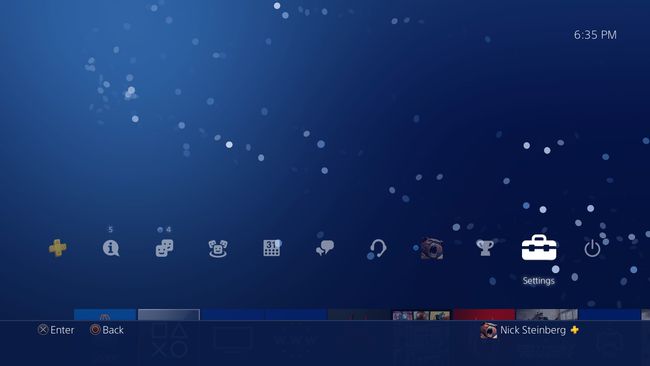
-
Role para baixo e selecione Sistema.
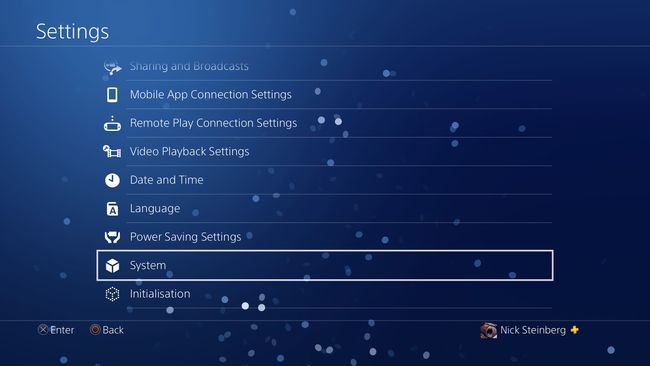
-
Selecione Downloads automáticos.
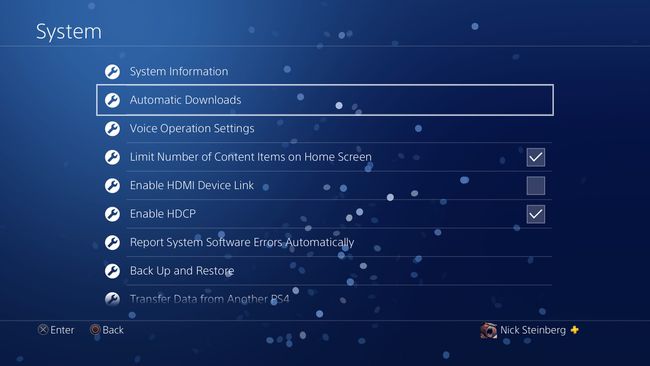
-
Marque a caixa ao lado do Arquivos de atualização de aplicativos opção.

-
Volte para o Definições menu e selecione Configurações de economia de energia.

-
Selecione Definir recursos disponíveis no modo de repouso.
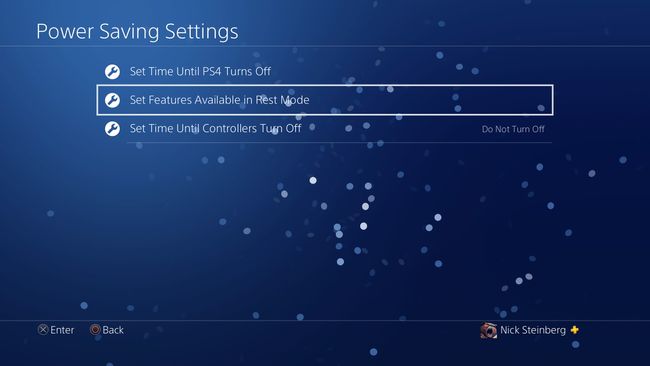
Para colocar o console em modo de repouso, mantenha pressionado o botão home central no controle do PS4 e selecione Poder. Então escolha Entrar no modo de descanso. Seu PS4 continuará a operar em um modo de baixo consumo de energia, onde pode manter jogos e aplicativos suspensos, carregar controladores e baixar atualizações.
-
Marque ambos Fique conectado à Internet e Habilitar Ativação do PS4 da Rede opções. Ambos os recursos precisam ser ativados para que o console possa baixar e instalar atualizações do jogo quando não estiver em uso.

Como atualizar jogos no PS4 manualmente
Se houver falha no download de uma atualização de jogo ou aplicativo ou se você preferir não deixar o console no modo de repouso, poderá fazer o download e instalar manualmente as atualizações seguindo estas etapas:
Passe o mouse sobre o jogo ou aplicativo que deseja atualizar.
-
aperte o Opções botão em seu controlador para abrir um menu lateral e selecionar Verifique atualizações.
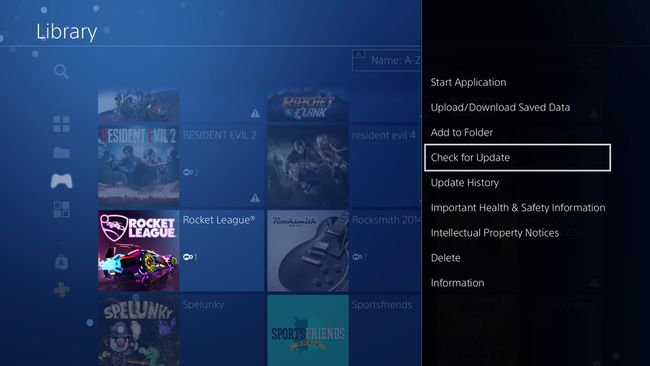
-
Se um jogo já estiver atualizado para a versão mais recente, você verá a seguinte mensagem: O aplicativo instalado é a versão mais recente.
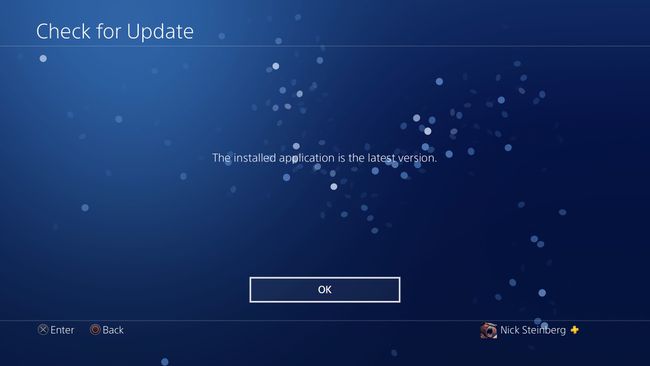
-
Se houver uma atualização disponível, selecione Vá para {Downloads] para começar a baixar o arquivo de atualização.
![Selecionando Ir para [Downloads] no PS4.](/f/5899a589b463e59419bafc9257b354a5.jpg)
-
Você deve ver o download do arquivo de atualização do jogo ou do aplicativo no Transferências página.
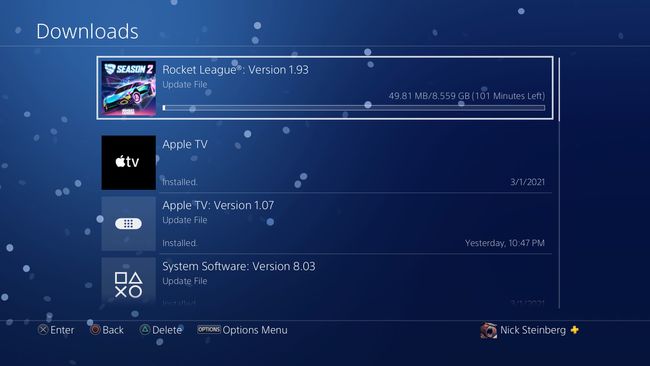
Para verificar rapidamente seus downloads atuais, clique em Notificações no painel do PS4 e clique em Transferências.
